| Cursus Windows 8.1 | go to : Index - Vorige - Volgende | |||
| Les 2 | Het Startscherm | |||
| Lockscherm | ||||
Wanneer we de computer inschakelen verschijnt het "Lockscherm" Je kunt dit "Lock-scherm" laten verdwijnen op verschillende manieren.
|
||||
 |
||||
| Het login scherm | ||||
| Eénmaal het Lock-scherm weg, komen we op het inlogscherm. Hierin typ je jou paswoord en klik je de Enter-toets op je toetsenbord. |
||||
| > | ||||
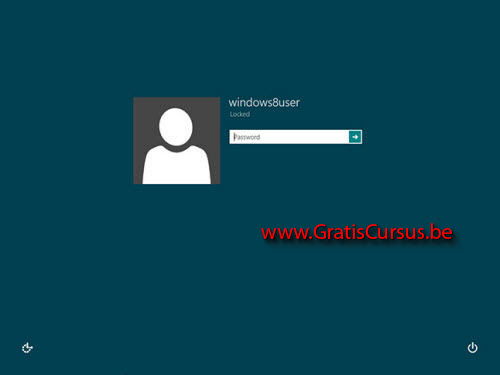 |
||||
| Het Startscherm | ||||
Ok, na een kwartiertje nutteloos werk zijn we er dan eindelijk. Wanneer ik het in het vervolg dus heb over tegels, dan moet je niet panikeren, dan weet je waar je deze kunt vinden. |
||||
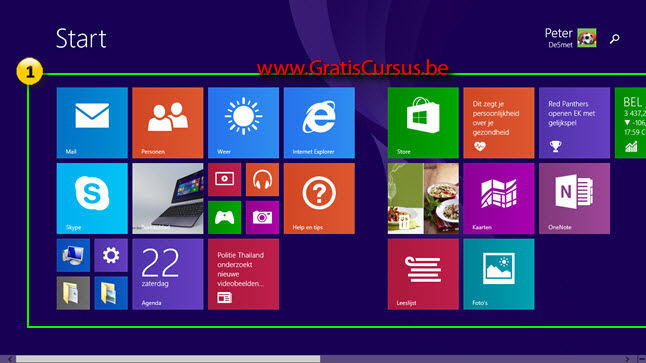 |
||||
| Klik en sleep je met de muisaanwijzer, of met je hand indien je een aanraakscherm hebt, van rechts naar links, dan verschijnt de rest van de tegels. | ||||
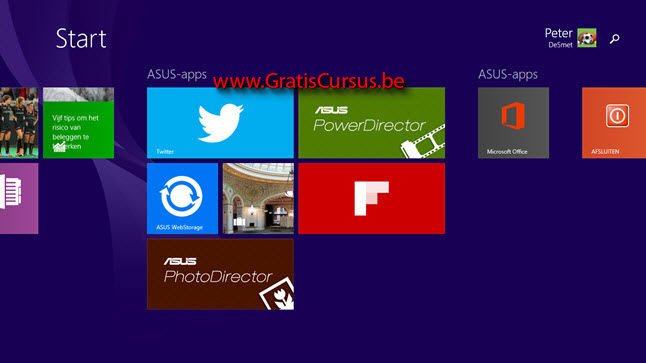 |
||||
Wens je een totaaloverzicht te krijgen van alle programma's en apps op je computer, klik het naar benedenwijzend pijltje, links onderaan het scherm. |
||||
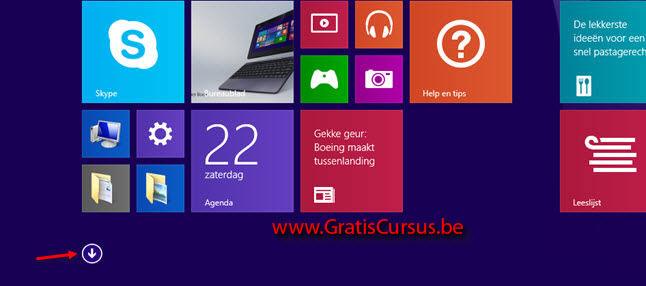 |
||||
| Ter informatie: De schermgebruikers bewegen hiervoor de vinger van onder naar boven op het scherm. |
||||
| Dit geeft alle op je computer geïnstalleerde programma's en apps weer. Ook hier sleep je met de muisaanwijzer of met je hand van rechts naar links om de overige programma's en apps te zien. |
||||
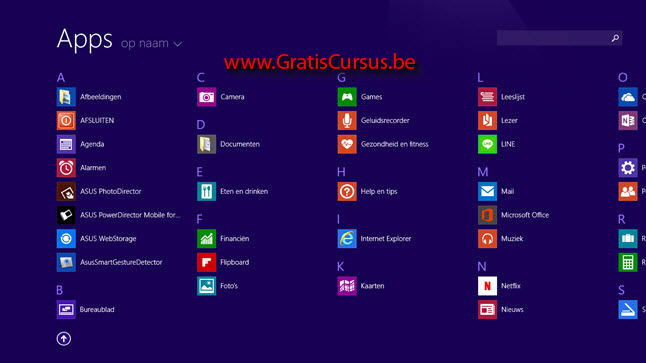 |
||||
| Onderaan rechts hebben we een knopje om de Tegels te minimaliseren. | ||||
 |
||||
| Wanneer je hier klikt, worden de tegels geminimaliseerd weergegeven op het bureaublad. Klik ergens op een lege plaats op het scherm, om deze opnieuw te maximaliseren. Een andere manier om dit te doen, en dit is enkel voor de aanraakschermgebruikers, is alle vingers van je hand dicht te knijpen op het scherm. |
||||
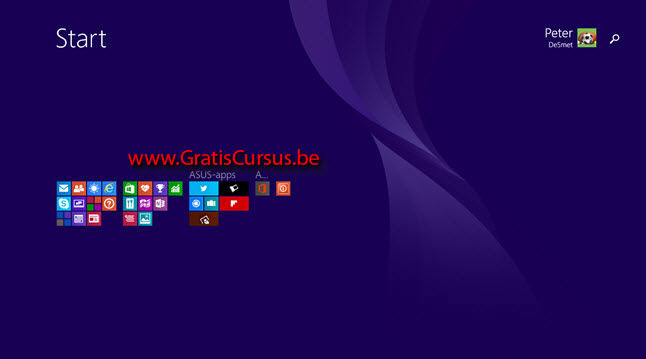 |
||||
| Bewegen we de muisaanwijzer naar de rechterbovenhoek van het scherm, dan verschijnt er een werkbalk, men noemt dit de "Charmbalk". Een andere manier, enkel voor de aanraakschermgebruikers, is de vinger slepen van rechts naar links over de rand van het scherm. Meer over de Charmbalk in een latere les. |
||||
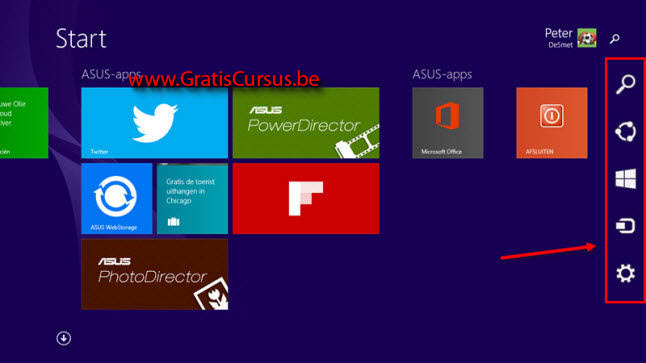 |
||||
| Meer over het Startscherm in de volgende lessen. | ||||
| Index - Vorige - Volgende | ||||
copyright © 2012 - gratiscursus.be
![]()

